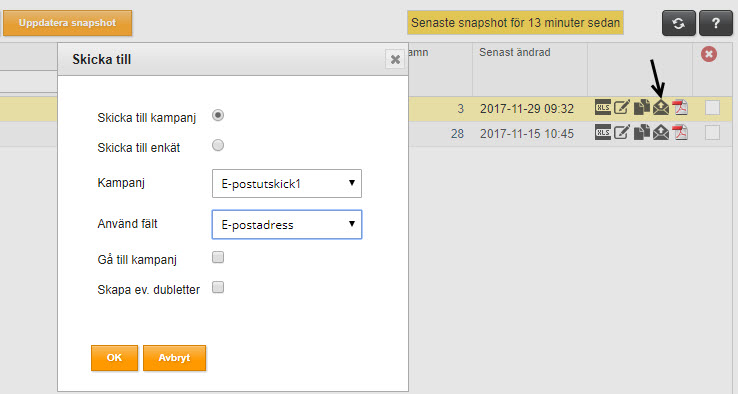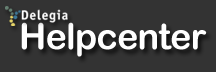I funktionen Urval kan du skapa skräddarsydda urval bland alla registreringar på projektet, baserat på en mängd olika parametrar.
Detta urval kan sedan tas ut som en Excelrapport, men det går också att skicka ett e-post, sms eller en enkät till dessa registrerade.
Du kan skapa Urval/rapporter baserade på en mängd olika parametrar såsom exempelvis aktiviteter, frågor, fält.
Urvalen används till att ta fram egna rapporter men också som grund om man önskar skapa en riktad kampanj (skicka ett mail till alla som är bokade på en viss aktivitet).
Ett urval kan exemelvis vara "Deltagare", "Talare", "Specialkost" etc. Det går att kombinera de olika parametrarna på flera olika sätt.
Exempel på enkla urval kan vara:
• Alla personer som är bokade på en särskild aktivitet
• Alla personer som INTE är bokade på en aktivitet
• Alla personer som har svarat Ja på en särskild fråga
• Alla personer som kommer från ett visst land (fält)
Exempel på kombinerade urval kan vara:
• Alla personer från ett särskilt land och som ska delta på en särskild aktivitet
• Alla personer som är bokade på en viss aktivitet eller på en annan aktivitet
• Alla personer som svarat Nej på en fråga och Ja på en annan
Du hittar Urval under Rapporter och statistik / Urval
VIKTIGT: För att få det aktuella lägesrapporten i sitt urval så finns funktionen
Uppdatera Snapshot. Har man tagit senaste Snapshot för 30 minuter sedan så får man fram det aktuella lägesrapporten för den tidpunkten. Önskar man få aktuell rapport för just denna stund så trycker man först på Uppdatera snapshot innan man tar fram sitt urval.
Du kan läsa mer om Snapshot i dokumentationen Urval - Inställningar.
"Snapshots" kan kallas för en tidskapsel. Den visar hur projektet såg ut just då. Man kan jämföra mellan olika tidskapslar för att se vad som ändrats sedan sist.
För att skapa ett urval, klicka på "Nytt urval".
Efter att man gett urvalet ett namn måste man spara. Då kommer fler val upp. Klicka sedan på urvalet för att göra ändringar i det.
Det finns tre flikar i urvalet: Deltajer, Kolumner, Resultat.
Detaljer
Här visas de parametrar du angett i ditt urval och vilka inställningar dem har.
För att lägga till en parameter klickar du på rullgardinen Filter. Där väljer du vilka parametrar du önskar få fram. Som ursprungsläge är inga parametrar valda. Alla registreringar finns med och alla kolumner/data är med.
Man kan smalna av urvalet genom att t ex klicka på"Aktivitet" för att välja alla som har (eller inte har) en specifik aktivitet, man kan också smalna av på t ex Fält och välja alla som angett et visst företagsnamn etc. Det går också att kombinera, t ex alla som anmält sig til aktiviteten "Middag" och angett "Specialkost". Glöm inte att klicka på Spara när du är klar.
I detta exempel ser man att vi valt persontyp som är Deltagare och dem har svarat på frågan om du har någon matallergi och där svaret är Ja. Resultatet visar då 3 personer som faller in under denna parameter.
Kolumner
Man kan också smalna av genom att välja vilka kolumner som ska visas om man skapar en Excelrapport. Det kanske räcker med vissa grundläggande kolumner, eller kanske en specifik, välj själv. Väljer man ingen kolumn så blir det automatiskt alla kolumner på projektet. 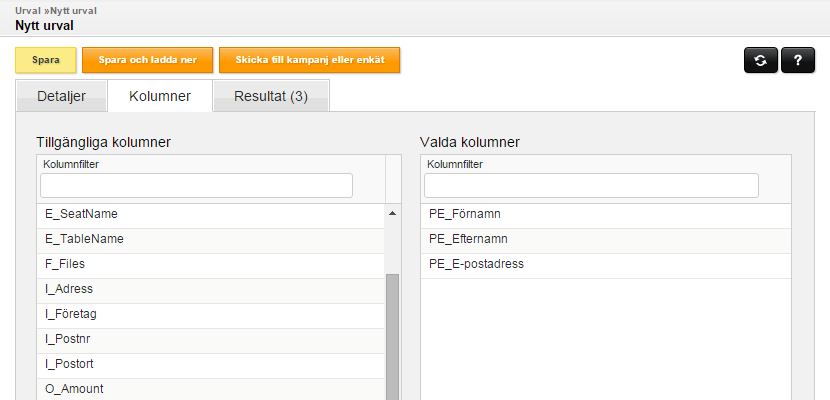
Glöm inte att klicka Spara när du är klar.
Du kan närsomhelt gå in och justera urvalet och lägga till/ta bort saker i det.
Urval följer med när man kopierar projekt, dock kan de då behöva att justeras för att passa det nya projektet och dessa aktiviteter, fält, frågor etc.
På startsidan för Urval finns följande knappar:
 Skapa Excelrapport - Tar ut en Excelrapport på urvalet, med dem registreringar och kolumner som är inställda i urvalet.
Skapa Excelrapport - Tar ut en Excelrapport på urvalet, med dem registreringar och kolumner som är inställda i urvalet.
 Editera - Gå in och se och gör ev ändringar på urvalet.
Editera - Gå in och se och gör ev ändringar på urvalet.
 Kopiera - Kopiera ett befintligt urval istället för att skapa ett helt nytt.
Kopiera - Kopiera ett befintligt urval istället för att skapa ett helt nytt.
 Skicka till - Skicka urvalet till en kampanj eller en enkät.
Skicka till - Skicka urvalet till en kampanj eller en enkät.
Skapa Excelrapport
För att skapa en Excelrapport, gå till Urval i huvudmenyn, klicka på ikonen Exportera till Excel, se nedan. Då skapas en Excelfil. Filen får automatiskt namn efter projektet, datum och tid den skapades visas också. Man kan alltså ta ut fler rapporter på samma urval.
.jpg)
Skicka till kampanj eller enkät
Vill man maila, skicka sms eller skicka enkät till urvalet, klicka på brev-ikonen. Då får man upp en vy där man kan välja till vilken kampanj eller enkät man vill skicka dessa mottagare.
Väljer man att klicka i kryssrutan för Gå till Kampanj så kommer man till kampanjen direkt.
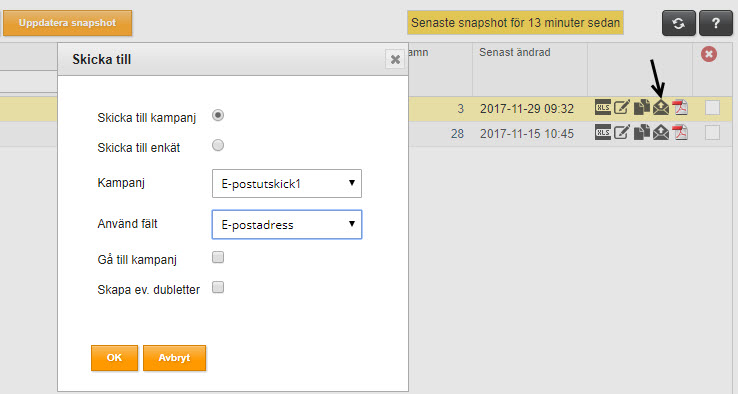
De övriga ikonerna i denna vy är till för Editera, kopiera och Rapportdesigner. Läs mer om Rapportdesigner här.
.png)
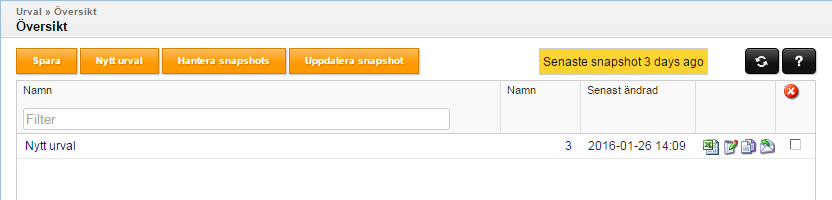
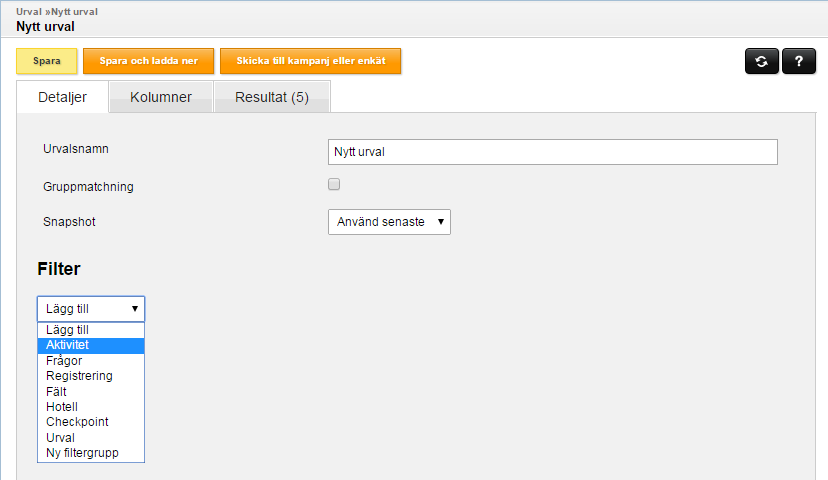
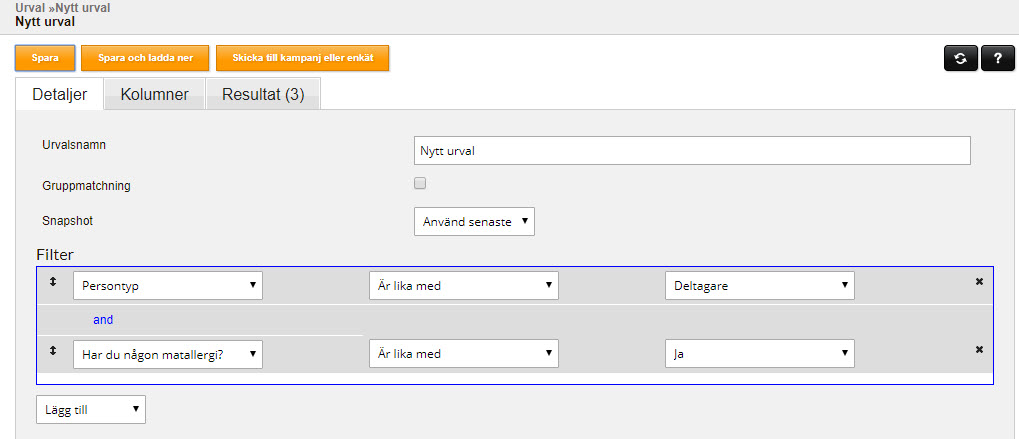
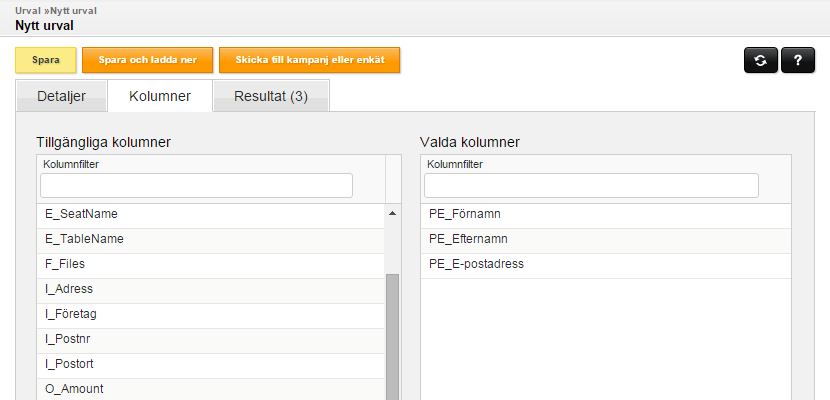
 Skapa Excelrapport - Tar ut en Excelrapport på urvalet, med dem registreringar och kolumner som är inställda i urvalet.
Skapa Excelrapport - Tar ut en Excelrapport på urvalet, med dem registreringar och kolumner som är inställda i urvalet. Editera - Gå in och se och gör ev ändringar på urvalet.
Editera - Gå in och se och gör ev ändringar på urvalet. Kopiera - Kopiera ett befintligt urval istället för att skapa ett helt nytt.
Kopiera - Kopiera ett befintligt urval istället för att skapa ett helt nytt. Skicka till - Skicka urvalet till en kampanj eller en enkät.
Skicka till - Skicka urvalet till en kampanj eller en enkät. .jpg)